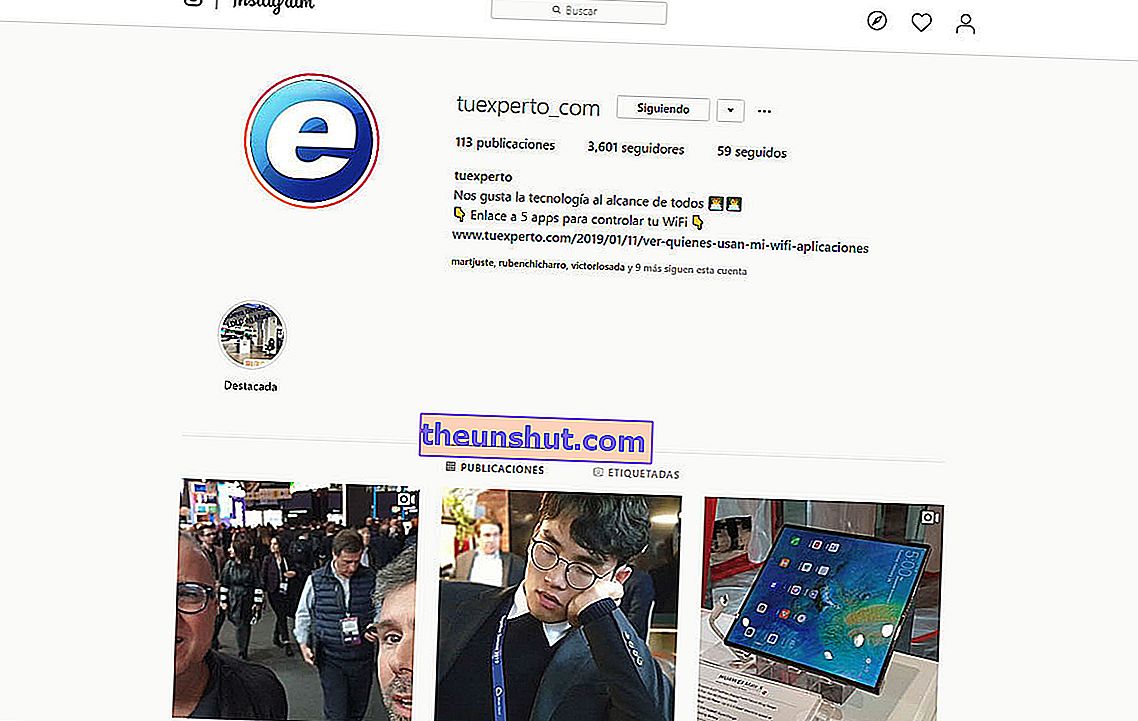
Instagram се превърна в една от най-важните социални мрежи в световен мащаб. Има много хора, които предпочитат тази социална мрежа пред други като Twitter или Facebook, тъй като използването на изображения позволява много по-дълбока връзка с нашите последователи. Instagram обаче е създаден, за да се използва на мобилен телефон, така че използването му на компютър може да бъде разочароващо. Няма да имаме проблем да прегледаме публикациите, да коментираме или да дадем харесването. Но нещата се променят, когато се опитаме да публикуваме снимка от нашия компютър .
Макар че е вярно, че през повечето време ще го използваме от мобилния телефон, лесно е понякога да искаме да използваме Instagram от компютъра. Например да публикуваме тези великолепни снимки, които сме направили с нашата рефлекс камера. Или защото имаме акаунт на професионално ниво и ни е по-удобно да публикуваме от компютъра (макар че ако случаят е такъв, има и други алтернативи). Така че днес ще обясним един прост трик за публикуване в Instagram от вашия компютър . Няма да ни е необходим никакъв тип външно приложение, а само съвместим браузър (за теста използвахме Google Chrome).
Трик за публикуване в Instagram от Google Chrome
Първото нещо, което ще трябва да направим, е да влезем в нашия акаунт в Instagram. Веднъж там, щракнете с десния бутон на мишката върху която и да е точка на екрана и изберете опцията Inspect . В дясната страна ще се появи прозорец с кода на уеб страницата.
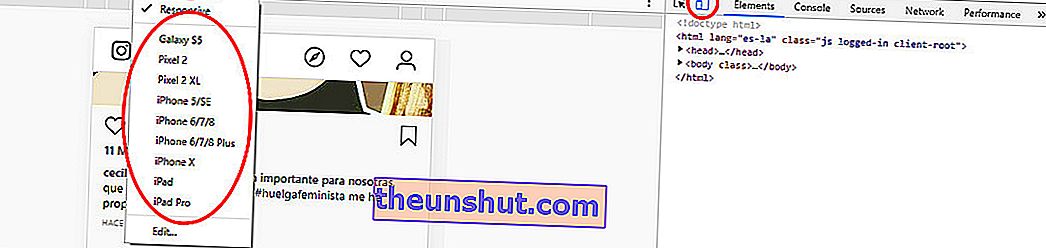
В горната част ще трябва да кликнете върху иконата, оформена като мобилен телефон и таблет . Това ще промени изгледа на уеб страницата на Instagram, за да го види в браузъра, както би се виждал на мобилно устройство.
След като се промени, в централната зона ще видите, че там пише „Отзивчив“. Ако кликнете тук, можете да избирате между поредица от мобилни терминали, за да промените интерфейса на Instagram. Избираме например iPhone X и му даваме да презареди страницата.
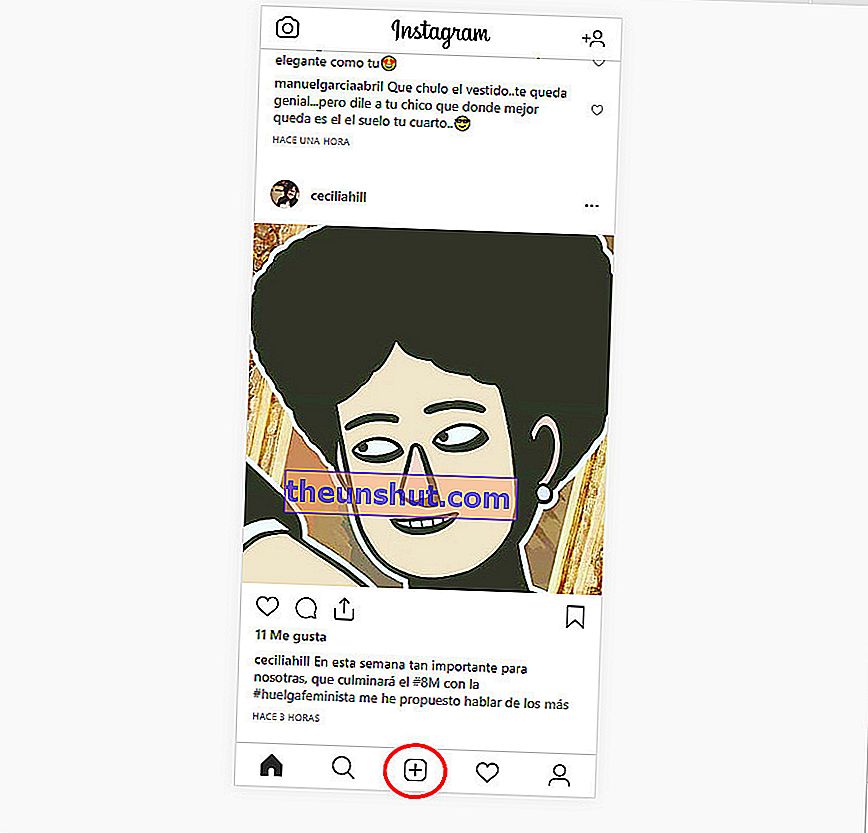
При презареждане ще видим, че страницата на Instagram сега изглежда така, сякаш я разглеждаме от мобилен телефон. И, изненада, бутонът за добавяне на снимки вече се появява .
Ако щракнем върху него , ще се отвори Windows File Explorer , което ни позволява да изберем снимката, която искаме да качим. Направих теста и като отрицателен момент е, че той ви позволява да качвате само по една снимка наведнъж, което може да създаде проблем, ако искаме да направим публикация с няколко снимки от един и същ сайт.
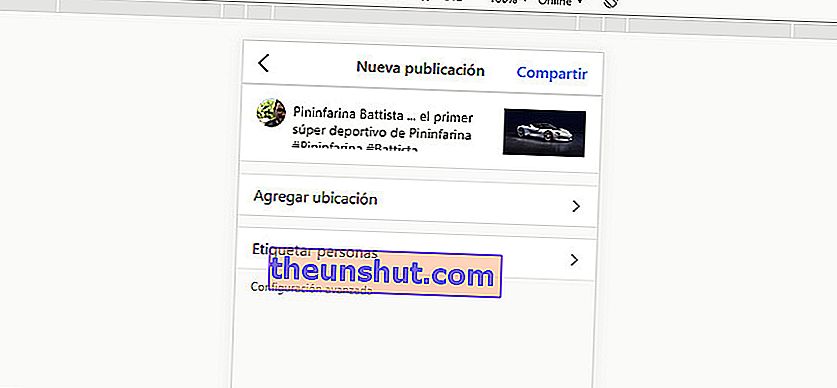
Това обаче ще ни позволи да приложим филтрите и да редактираме снимката , точно както ако го правим на мобилен телефон. Също така можем да напишем текста на публикацията, да добавим местоположението и да маркираме хората.
Веднъж публикувани, ако искаме да се върнем към обичайния компютърен интерфейс, трябва само да кликнете върху първата икона над кода и да презаредите страницата.
А какво да кажем за официалното приложение за Windows 10?
Това е добър въпрос. Проверявахме го в редакцията на Tuexperto и се оказва, че на някои компютри официалното приложение за Windows 10 ни позволява достъп до снимките, а на други не . Очевидно приложението разпознава дали гледаме мобилен телефон или таблет „гледаме“ дали използваното устройство има сензорен екран или не.
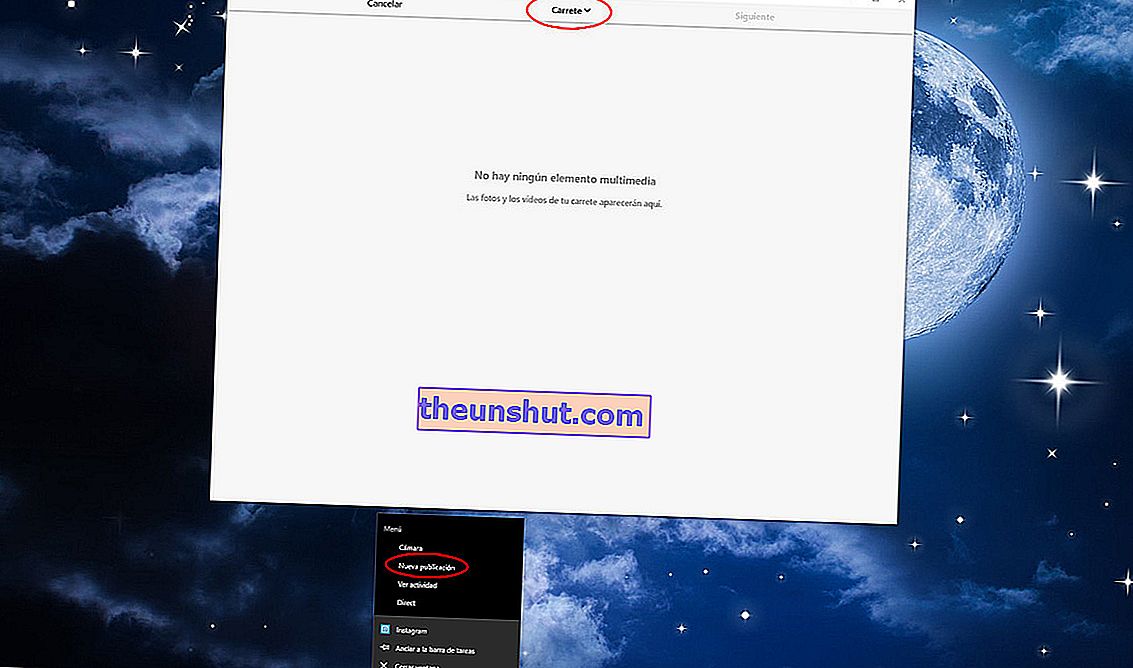
Следователно, в настолен компютър нямаме възможност да публикуваме, а в други имаме. Ето обаче един малък, но полезен трик, който може да ви свърши работа. Ако щракнем с десния бутон на мишката върху иконата на приложението , ще видим, че имаме опцията "Нова публикация".
Кликването върху тази опция отваря нов прозорец, в който виждаме опцията Reel в горната част. Като кликнете тук ще имаме достъп до някои от снимките на екипа. Но какви снимки са тези, които се появяват тук? Е, след като го прегледахме, видяхме, че става въпрос за снимките, които имаме в папката Windows 10 Images .
Тоест няма да имаме достъп до всички директории на компютъра, но ще имаме достъп до тази конкретна папка. Така че, за да го тестваме, ние създадохме папка, наречена Instagram, в директорията Windows 10 Images и тук сме поставили изображенията, които да бъдат публикувани в социалната мрежа.
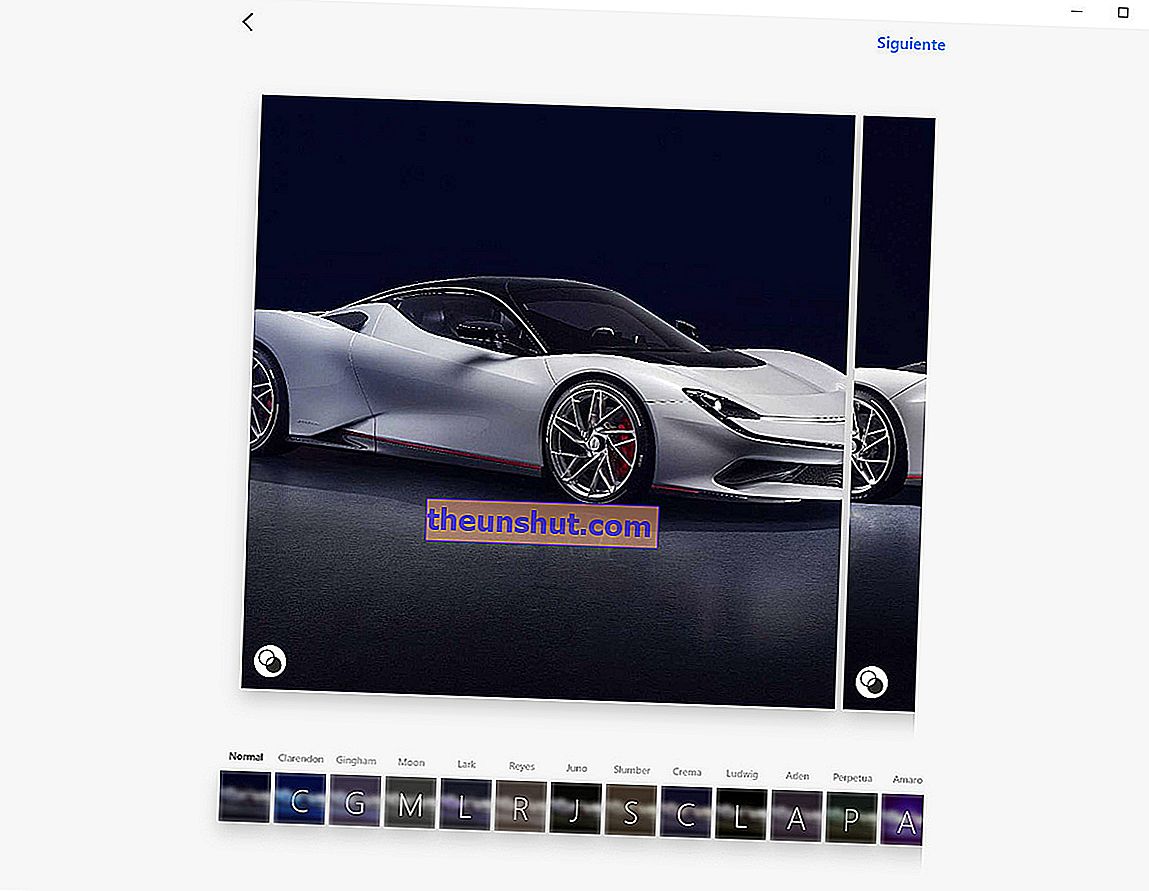
След като изображенията бъдат избрани, ще имаме достъп до филтрите и екрана, за да поставим съответния текст. И най-хубавото е, че можем да изберем няколко изображения и ще имаме достъп до автоматично публикуване във Facebook и Twitter .
Всяка от опциите има своите плюсове и минуси, така че нито една от тях не е перфектна. Ако обаче по някаква причина трябва да публикувате изображения в Instagram от компютъра си, те могат да ви помогнат.
